Блокнот — это несложныйтекстовый редактор, используемый для создания простых документов. Наиболеечасто программа «Блокнот» используется для просмотра и редактирования текстовых(TXT) файлов, но многие пользователи применяют программу «Блокнот» в качествепростого инструмента для создания веб-страниц.
Программа «Блокнот» поддерживает только основноеформатирование, поэтому случайное сохранение специального форматирования вдокументах, в которых должен остаться чистый текст, исключено. Это особеннополезно при создании HTML-документов для веб-страниц, так как особые знаки илидругое форматирование могут не отображаться на опубликованных веб-страницах идаже могут приводить к возникновению ошибок.
Файлы программы «Блокнот» могут быть сохранены вследующих кодировках: Юникод, ANSI, UTF-8 или Юникод Big Endian. Эти форматыобеспечивают большую гибкость при работе с документами, использующими различныенаборы знаков.
Выбор программы для создания документа.
Выбор программы для созданиядокумента зависит от его сложности. Какое требуется форматирование? Содержатсяли в документе рисунки или таблицы? Будет ли документ открываться и изменятьсяв других операционных системах? Каковы размеры документа?
Внимание! Опасная программа блокнот! Приложение блокнот в Windows имеет опасную уязвимость!
Является ли документвеб-страницей?
В Windows имеется две программы для обработки слов:«Блокнот» и WordPad. В каждой из них поддерживаются основные возможностиредактирования текста, но какие-то задачи один из текстовых редакторов можетвыполнять лучше, чем другой.
Прежде чем выбрать текстовый редактор, определите, какиесредства необходимы для создания документа.
Блокнот поддерживает только наиболее общееформатирование текста. В нем можно задавать шрифт и вставлять символытабуляции. Шрифт применяется ко всему документу, а не к отдельным абзацам илисловам и не сохраняется вместе с файлом. При просмотре файла на другомкомпьютере будет использоваться шрифт, доступный на этом компьютере.
WordPad позволяет создавать более сложные документы иподдерживает большинство возможностей типичного текстового редактора. Имеетсявозможность изменять шрифт как для всего документа, так и для отдельного слова.Нажатием кнопки можно вставлять маркеры в текст WordPad или выравнивать абзацпо правому или левому краю. Все форматирование сохраняется в документе, поэтомупри последующем открытии он будет отображаться в том виде, в котором былсоздан.
Текстовые редакторы предоставляют такие дополнительныевозможности форматирования текста, как автоматическая нумерация строк, созданиестолбцов и вставка рамок.
Если в файле предполагается использовать таблицы,для его создания, скорее всего, нужно использовать текстовый редактор. Вдокументе блокнота или WordPad можно создать таблицу, но для этого придетсясчитать символы или вставлять символы табуляции для выравнивания столбцов.Текстовые редакторы, как правило, сами разделяют столбцы и строки иавтоматически переносят текст в пределах столбцах.
Блокнот не поддерживает графику. В документ WordPad можно вставлятьрисунки, используя связывание или внедрение, а затем изменять их. Практическивсе текстовые редакторы позволяют работать с графикой.
Как создать СЛОЖНУЮ программу в блокноте
Настройка основных параметров страницыподдерживается и в блокноте, и в WordPad. Можно задавать поля, добавлятьколонтитулы и изменять ориентацию печати документа (книжная или альбомная). Вдругих текстовых редакторах могут предоставляться дополнительные возможности.
Чем сложнее документ, тембольше времени занимает его открытие и изменение. Блокнот и WordPadпредставляют собой достаточно простые программы, они быстро запускаются иоткрывают файлы, поэтому их удобнее использовать при работе с небольшимидокументами.
Текстовые редакторы предназначены для более крупных иболее сложных документов. Текстовые редакторы предоставляют больше возможностейдля работы с документами, чем блокнот и WordPad. Как правило, они позволяютдобавлять сноски, делать пометки и даже автоматически создавать оглавлениедокументов. Большинство текстовых редакторов поддерживают использованиемакросов и шаблонов, помогающих
автоматизировать такие повторяющиеся задачи, как вводимени автора или форматирование заголовков. Обычно в текстовых редакторахимеется возможность автоматической проверки орфографии и грамматики.
Поддержка различных операционных систем
«Блокнот» является простейшим текстовымредактором, который чаще всего используется для просмотра и редактированиятекстовых файлов, таких как файлы «Readme.txt», имеющиеся в различныхпрограммах Windows. Текстовые файлы необходимы, если к документам предоставляетсяобщий доступ для
пользователей других операционных систем, таких, какMacintosh или UNIX. WordPad также позволяет сохранять файлы в формате редактораWord; таким образом можно редактировать файлы, созданные в Word, даже если этапрограмма на компьютере отсутствует.
Использование нескольких языков
Блокнот и WordPad позволяют сохранять файлы вразличных форматах, таких как Юникод, что обеспечивает большую гибкость приработе с документами, использующими разные наборы символов или созданными вдругих программах.
Большинство текстовых редакторов также позволяютсохранять файлы в различных форматах. В некоторых из них поддерживаетсяиспользование нескольких языков и даже нескольких словарей для проверкиорфографии. При работе в WordPad документы, использующие несколько языков,должны сохраняться в формате RTF.
Веб-страницы и формат HTML
Многие создатели веб-страниц и других документов вформате HTML считают блокнот весьма удобным средством для создания файлов HTML.Блокнот предоставляет минимальные средства оформления, поэтому здесь исключенавероятность случайного сохранения специальных атрибутов форматирования втекстовых файлах. Это особенно важно иметь в виду при создании документов HTMLдля веб-страницы, так как присутствие специальных символов или других атрибутовформатирования на опубликованной веб-странице может оказаться нежелательным илидаже вызвать ошибки.
Во многих текстовых редакторах имеются дополнительныесредства или программы преобразования формата, помогающие создавать документыHTML. Но для создания простых страниц или для быстрого внесения небольшихизменений лучше использовать блокнот, который очень быстро открывает файлы.Кроме того, в
блокноте видны все теги HTML, так что здесь удобноустранять ошибки в коде страницы. Не все текстовые редакторы и программыпреобразования позволяют работать с кодом HTML.
Если требуется создавать только простые документы, в этомслучае вам лучше всего подходит блокнот.
Чтобы открыть блокнот, нажмите кнопку Пуск и выберите команды Все программы, Стандартные и Блокнот.
Чтобы запустить программу WordPad, нажмите кнопку Пуск и выберите команды Все программы, Стандартные и WordPad.
Сведения об использовании блокнота см. в меню Справкаэтой программы. Сведения об использовании WordPad см. в меню Справка этойпрограммы.
Использование различных языковых форматов в программе «Блокнот»
Программа «Блокнот» позволяет создавать иоткрывать документы в нескольких различных форматах: ANSI, Юникод, Юникод BigЕndian и UTF-8. Это обеспечивает возможность работы с документами,использующими различные наборы знаков.
По умолчанию документы сохраняются как стандартный текстANSI.
Юникод включает в себя все основные наборы символов. Внего включены наборы символов, общие для использования в компьютерной и деловойсреде. При сохранении документа в кодировке Юникод допускается использованиеуправляющих символов для облегчения выбора направления письма и расположениятекста для таких языков, как арабский или иврит.
Некоторыешрифты не позволяют отображать все символы кодировки Юникод. Если в текстовомфайле не хватает некоторых символов, шрифт может быть изменен на другой,включающий эти символы. Обычно для символов кодировки Юникод подходит шрифтMicrosoft Sans Serif.
Байты(единица хранения данных) слова в документе, созданном в кодировке Юникод припомощи таких процессоров, как, например, Macintosh, располагаются в порядке,обратном по отношению к порядку байтов в словах документов, создаваемых припомощи процессора Intel. Наиболее значимые байты хранятся первыми с прямымпорядком хранения. Чтобы документы были доступны пользователям компьютеровтакого типа, необходимо сохранить файл программы «Блокнот» в формате Юникод BigEndian.
UTFозначает универсальный формат преобразования наборов знаков. UTF-8 представляетсобой 8-битную форму Юникода. Сохраните документ в формате UTF-8, еслииспользуется старые носители, поддерживающие только 8 значащих бит в отдельномбайте.
Дополнительные сведения об этих форматах можно найти навеб-узле Unicode Consortium.
Источник: ronl.org
Что такое блокнот в компьютере, как в нем работать
В статье разберем, что такое блокнот в компьютере и как работать с блокнотом. Рассмотрим, где он находится в Windows, как открывается.
Содержание скрыть
Что такое блокнот в компьютере
Здравствуйте, читатели! Начинающие пользователи компьютеров задают вопрос – что такое блокнот в компьютере? В статье будем разбирать тему вопроса.
Блокнот в компьютере – это текстовый редактор, с помощью которого люди пишут тексты, добавляют в него заметки, символы. Он работает во многих операционных системах компьютера – Windows Xp, 7, 8, 10 (Скрин 1).

Пользователь может использовать блокнот на телефоне. Он помогает при слабой скорости Интернета, когда нет возможности запускать «тяжелые» программы.
Далее поработаем с блокнотом на практике.
Где находиться в компьютере текстовый блокнот
Есть два варианта поиска блокнота в компьютере:
- Использовать меню «Пуск».
- Стандартный поиск компьютера.
- С помощью компьютерной мыши.
Нажмите на кнопку «Пуск» в Windows (Скрин 2).

Выберите из меню раздел «Все программы». Найдите вкладку «Стандартные» (Скрин 3).
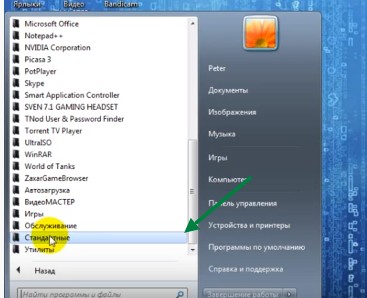
После чего будут открыты программы (Скрин 4).
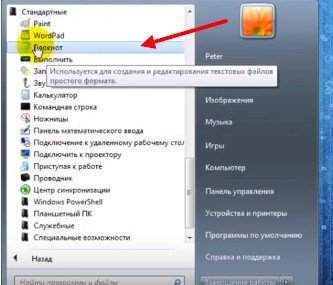
Из списка программ нажмите на «Блокнот», чтобы его запустить на компьютере. Когда сделаете это, программа «Блокнот» будет отображаться в меню «Пуск», после его нажатия.
Есть быстрый поиск в компьютере, который помогает найти «Блокнот». Для этого нажимаем на значок лупы и вводим в нем слово – «Блокнот».
Теперь, создадим его на рабочем столе компьютера. Щелкаем правой кнопкой мыши по рабочему столу компьютера. Выбираем «Создать» далее, «Текстовый документ». Можно открыть Блокнот и им пользоваться.
Как работать в блокноте
Работать в блокноте – просто. Открываете его на компьютере и пишете в нем с клавиатуры любой текст (Скрин 5).
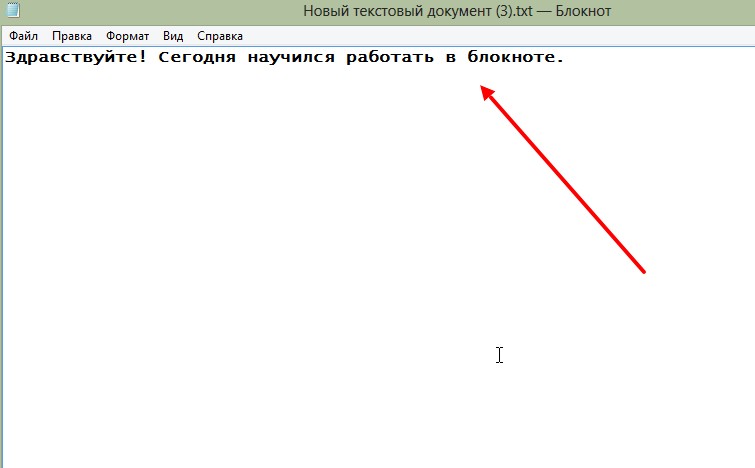
Далее, его сохраним. Нажимаем кнопку «Файл» и «Сохранить как» (Скрин 6).
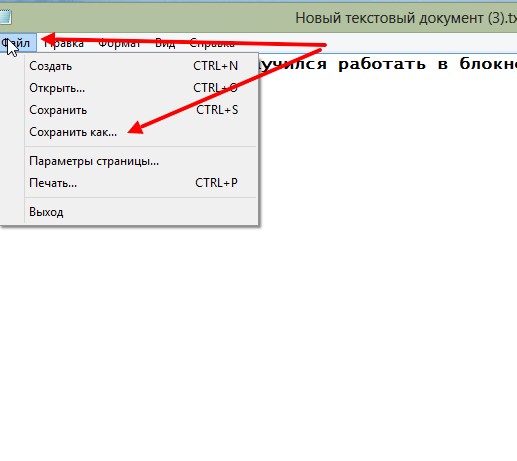
После чего выбираем «Рабочий стол» и нажимаем кнопку «Сохранить».
Блокнот – это инструмент для веб-мастеров. Во время создания текста он не сохраняет лишние коды, которые не будут нагружать ваш сайт.
Заключение
В небольшой статье мы рассмотрели, что такое блокнот в компьютере и как с ним работать. Действительно, он простой текстовый редактор, в котором разберется новичок. Его не нужно устанавливать на компьютер, не нужно долго искать. Разработчики Windows внедрили его в стандартные программы, которые удобно использовать.
С уважением, Сергей Ёлчев.
Источник: www.sergey-computers.ru
Блокнот — для чего эта программа в Windows 10?

Впервые эта программа стала неотъемлемой частью Windows в 1985 году. С тех пор прошло уже более тридцати пяти лет, но «Блокнот» по прежнему поставляется с рядом других приложений даже в свежих версиях самой популярной операционной системы для персональных компьютеров. Однако, даже если взять во внимание солидный возраст приложения и его присутствие в каждой версии Windows , все равно найдутся те пользователи, которые ни разу его не запускали и даже не замечали ярлыка в недрах стартового меню системы. И эти же пользователи могли начать поиски аналога «Блокноту», не подозревая о том, что готовое решение для выполнения их простых повседневных задач всегда было в «кликовой» доступности.
Поэтому не стоит удивляться тому, что я решил уделить этой, на первый взгляд, очевидной теме отдельный пост, ведь «То что очевидно для вас, не очевидно для других». Приступим.
- Что такое «Блокнот»?
- Функции «Блокнота»
- Для чего нужен редактор «Блокнот»?
- Имеет ли программа минусы?
- Так стоит ли использовать этот текстовый редактор?
Ч то такое «Блокнот»?
«Блокнот» — это наверное самый простой текстовый редактор, который только можно себе представить. Он по умолчанию присутствует в операционной системе Windows, является ее частью, а значит не поддается удалению, что собственно и не требуется. Его основной задачей является создание простейших текстовых заметок, для которых не требуется сложного форматирования, а также он очень легок в использовании.
Чтобы запустить «Блокнот», достаточно войти в стартовое меню нажав кнопку «Пуск», кликнуть по пункту «Все программы / Все приложения», промотать список до «Стандартные / Стандартные — Windows» и выбрать в этой папке соответствующий значок. Здесь же, щелкнув по «Блокноту» правой кнопкой мыши, можно закрепить его в меню «Пуск», либо на «Панели задач», что я настоятельно советую сделать.
Ф ункции «Блокнота»
Но не смотря на то, что данная программа отличается крайне небольшим количеством возможностей, они здесь все-таки имеются. Все они, за редким исключением, доступны в верхнем меню вкладок, которое является единственным элементом интерфейса, за который цепляется глаз. В остальном же программа представляет из себя белоснежный простор для ввода текста.
Д ля чего нужен редактор «Блокнот»?
Вопрос действительно имеет место быть, так как пользователь таких программ, как Microsoft Word, справедливо заметит, что привычный для него софт в сотни раз функциональнее, удобнее, да и вообще лишает необходимости пользоваться чем-либо еще. Верно, но что если не всем нужен весь спектр возможностей полноценного текстового редактора? Что если есть те, кому просто необходимо составить и сохранить небольшую текстовую заметку, без необходимости ее форматировать? Именно в этом случае «Блокнот» может составить конкуренцию любой программе, в которой есть масса ненужных для пользователя функций.
Кроме того, лично я использую «Блокнот» в качестве средства для сброса свойств текста. Так, если копировать что-либо со страницы браузера, то в буфер обмена попадает не только текст, но и его шрифт, размер, цвет и т.д. А это значит, что если вставить его где-либо в другом месте, то настройки перенесутся вместе с ним, и придется тратить время на его ручное исправление. Однако, если из браузера скопировать текст в «Блокнот», а уже из него в конечную точку, то все настройки форматирования сбросятся, и вставленный текст будет соответствовать параметрам редактируемого документа. На мой взгляд это очень удобно, поэтому сей простой текстовый редактор открыт у меня практически всегда.
Также не стоит упускать из внимания, что «Блокнот» способен открыть вообще любой текстовый файл, который был ранее создан в другом, отсутствующем на вашем персональном компьютере, приложении. Это позволяет не только оградить себя от наличия лишних программ, но и дает возможность вносить правки без риска нарушить работу файла, если конечно вы знаете, что делаете.
Ну и разумеется, отдельного упоминания стоит тот факт, что благодаря отсутствию привязки программы к выполнению единственной задачи, «Блокнот» можно не только использовать как текстовый редактор, но и как инструмент для смены расширения файлов, а также для их создания. Для этого достаточно лишь указать необходимое значение при его сохранении, заранее выставив параметр «Все файлы».
И меет ли программа минусы?
Наверняка те, кто знаком с «Блокнотом» на протяжении многих лет, смогут сформировать целый список из претензий по отношению к этой программе, а также сотню причин, по которой они решили начать использование другого текстового редактора. Но мне кажется, что когда речь идет о «Блокноте», оценка его возможностей должна производиться без сравнения с другим программным обеспечением. Справедливо ли это? Нет, но все же правильно. Этот текстовый редактор не стремится и никогда не стремился конкурировать с множеством других продуктов от сторонних разработчиков, он всегда существовал параллельно, выступая лишь в качестве вспомогательного инструмента, поэтому и требования к нему должны быть в корне другими.
Со своей же стороны, учитывая вышесказанное, я могу отметить всего лишь один недостаток, исправление которого очень хочется от грядущей Windows 11.
- Отсутствие темной темы. Учитывая, что последние годы популярным становится добавление к сайтам, приложениям и сервисам альтернативного темного оформления, достаточно странным выглядит то, что такое белоснежное и слепящее приложение как «Блокнот» до сих обделено подобным решением. Microsoft вообще крайне криво и неполноценно относится к обновлению интерфейса своих продуктов, но кому как не создателям MS-DOS знать, что писать гораздо удобнее, когда фон темный, а текст светлый?
Остальные претензии к данной программе считаю неуместными.
Т ак стоит ли использовать этот текстовый редактор?
Как вы могли заметить, программа «Блокнот» не изобилует функциями, но ее наличие в системе по умолчанию, дает возможность не только иметь под рукой простейший текстовый редактор, но и выполнять другие, менее тривиальные задачи. Поэтому, если ранее вы не обращали на данное приложение внимания, то закрепите его ярлык в удобном месте, и со временем к вам придет осознание, что «Блокнот» у вас практически никогда не закрывается.
А если стандартный текстовый редактор Windows уже давно вами используется, то можете написать в комментариях его необычные способы применения, способные упростить жизнь другим пользователям.
Понравилось? Сайт всегда можно поддержать , чтобы интересного материала стало еще больше!
Источник: worhar.com